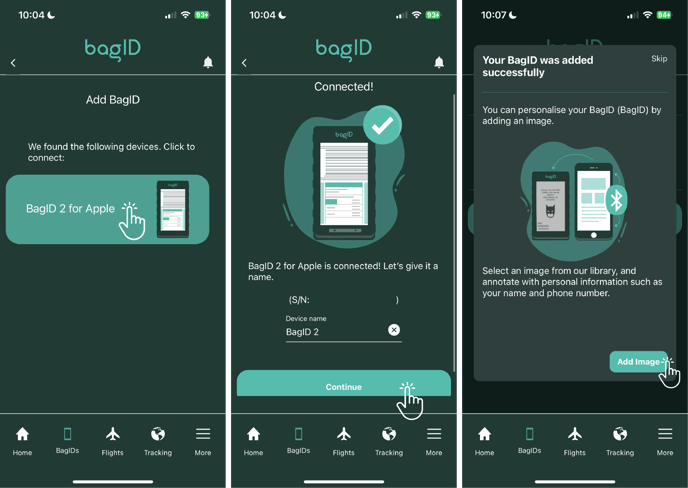Gratulerer med din nye BagID! Denne artikkelen vil hjelpe deg med å komme i gang med din nye BagID 2 for Apple eller Samsung.
Oversikt
Denne artikkelen inneholder en steg-for-steg guide om følgende:
- Bli kjent med BagID
- Last ned BagID-appen
- Lag en bruker
- Legg BagID til i appen
- Legg til et bilde
- Aktiver sporingsfunksjonaliteten
- Legg til BagID i Apple Hvor er? eller Samsung SmartThings Find
Steg 1: Bli kjent med din BagID
Legg særlig merke til disse to elementene på enheten:
- LED lampen øverst i høyre hjørne
- De to knappene i bunn
Steg 2: Last ned BagID-appen
BagID-appen er tilgjengelig både i App Store og Google Play. Bruk av appen og funksjonene i appen fungerer på alle smarttelefoner, det er kun sporingen som er knyttet opp til én spesifikk mobiltype.
Steg 3: Lag en bruker
- Du kan velge om du vil registrere deg med Vipps, Google eller Apple., eller ved å trykke på 'Sign up'.
-
⚠️ Pass på at du benytter samme e-post når du kjøper abonnement.
-
- Fyll inn fornavn, etternavn og telefonnummer. Trykk på 'Next'.
- Fyll inn e-postadressen din og velg et passende passord. Passordet må ha minst 8 tegn. Før du kan fullføre er du nødt til å godkjenne vilkårene våre.
Du vil motta en separat e-post med en link for å aktivere brukeren din. Mottok du den ikke? Sjekk søppelposten din.
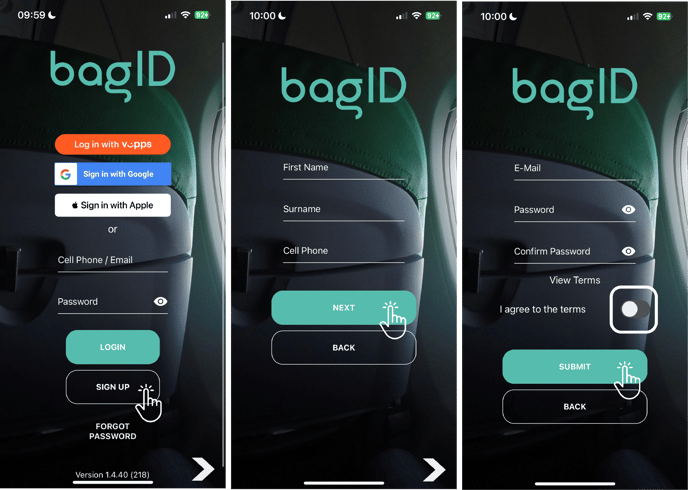
Steg 4: Legg til BagID i appen
- Begynn med å trykke på 'Connect BagID' i BagID-appen.
- Du vil få to valg: 'Add a BagID' eller 'Buy a BagID'. Trykk på 'Add BagID'.
- Klikk på 'Find my BagID'. For å aktivere Bluetooth på enheten din, klikk én gang på den venstre knappen på BagID'en. BagiD'en skal da pipe en gang og begynne å blinke blått.
- Pass på at du har Bluetooth påskrudd på mobilen din.
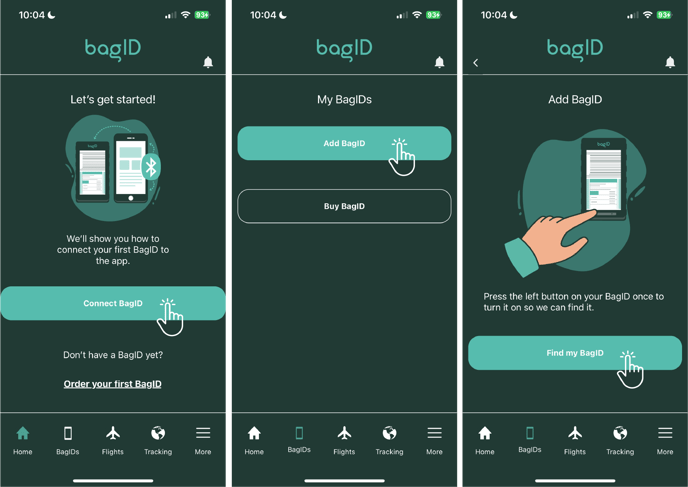
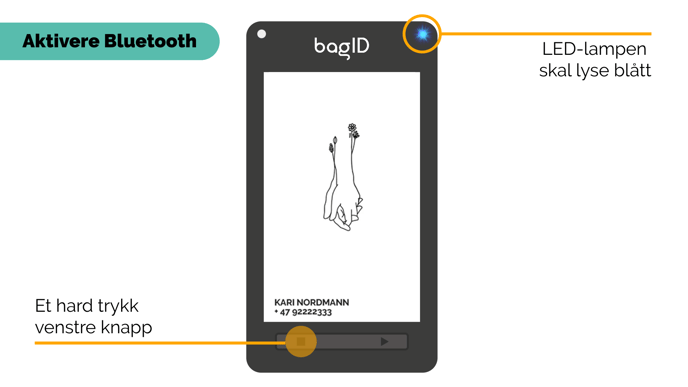
- Når telefonen oppdager BagID, vil du få et varsel på skjermen. Gi enheten noe tid til å koble seg til.
- Når du har lyktes med å legge til BagID'en i appen kan du gi den et navn.
- Du får nå muligheten til å velge et bilde. Du kan hoppe over dette steget dersom du ønsker og hoppe direkte til steg 6.
Steg 5: Legge til et bilde
Når du har lagt til BagID'en i appen, vil du få spørsmål om å legge til et bilde. Du har muligheten til å hoppe over dette steget, men du kan også se igjennom den fantastiske kolleksjonen av bilder fra Inzpero! Personaliser bagasjetagen din med å legge til navn og telefonnummer slik at den fungerer som en merkelapp. Det valgte bildet overføres så til displayet på BagID'en. Vær tålmodig mens bilde overføres, det kan ta noe tid.
Tips! Du kan alltids skifte bilde og tekst dersom du ønsker å endre uttrykket på BagID'en din gjennom appen.
Steg 6: Aktivere sporingsfunksjonaliteten
Du er nødt til å aktivere sporingsfunksjonaliteten på enheten for å kunne legge til BagID i Apple Hvor er? eller SmartThings Find. Når du mottar en ny BagID er ikke denne funksjonen aktivert.
BagID 2 for Samsung
Klikk én gang på den høyre knappen. BagID 2 vil pipe to ganger når SmartThings Find er skrudd på. Du kan sjekke statusen ved å klikke på venstre knapp to ganger. 
BagID 2 for Apple
Hold nede venstre knapp i minst 10 sekunder. Mens du fortsatt holder inne venstre knapp, trykk én gang på høyre knapp. LED-lampen vil blinke grønt og du vil få en melding på skjermen om at Apple Hvor er? er aktivert.

Steg 7: Legg til BagID'en i Apple Hvor er? eller Samsung SmartThings Find
Legg til BagID'en i Hvor er?
- Åpne 'Hvor er?'-appen på din iPhone
- Trykk på 'Objekter' i menyen
- Trykk på 'Legg til objekt' og velg 'Annet støttet objekt'
- Trykk én gang på venstre knapp for å aktivere Bluetooth. LED-lampen skal lyse blått.
- BagID'en vil bli oppdaget av telefonen din. Følg instruksene i appen.
Legg til BagID'en i SmartThings Find
- Åpne SmartThings Find-appen.
- Normalt sett vil SmartThings Find oppdage at BagID'en er i nærheten og varsle deg med en pop-up melding på skjermen.
- Trykk på 'Add now'.
- Gi SmartThings Find tilgang til å bruke lokasjonsinformasjonen din.
- Trykk én gang på høyre knapp på BagID'en din. Følg instruksene i appen.
Se hvordan du skal feste festeetuiet eller festeplaten til bagasjen din.
Du vil trenge et abonnement for å bruke BagID som elektronisk bagasjetag. Les mer om våre abonnement og sett det opp her.
Din BagID er nå klar for bruk!